Setup Password
Berikut ini tahapan untuk membuat password.

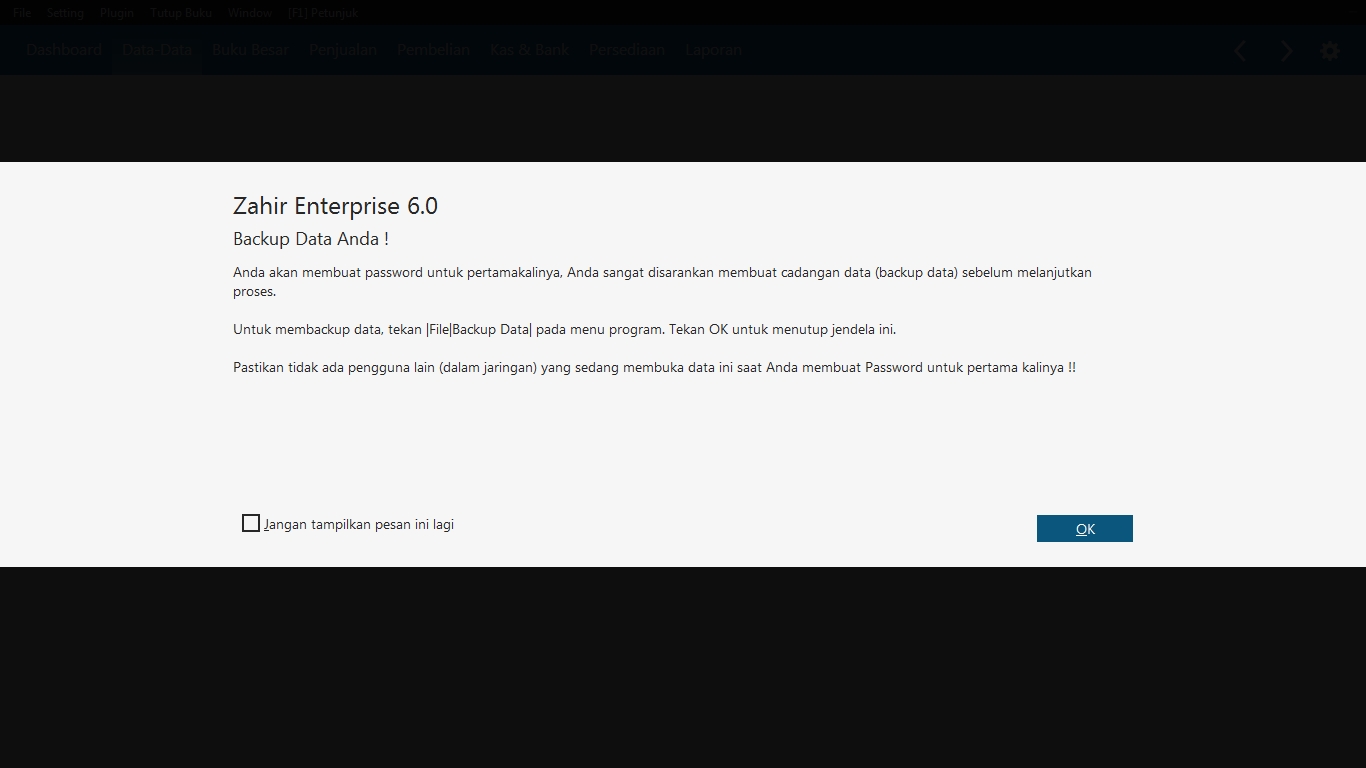
Gambar 2. Informasi Awal

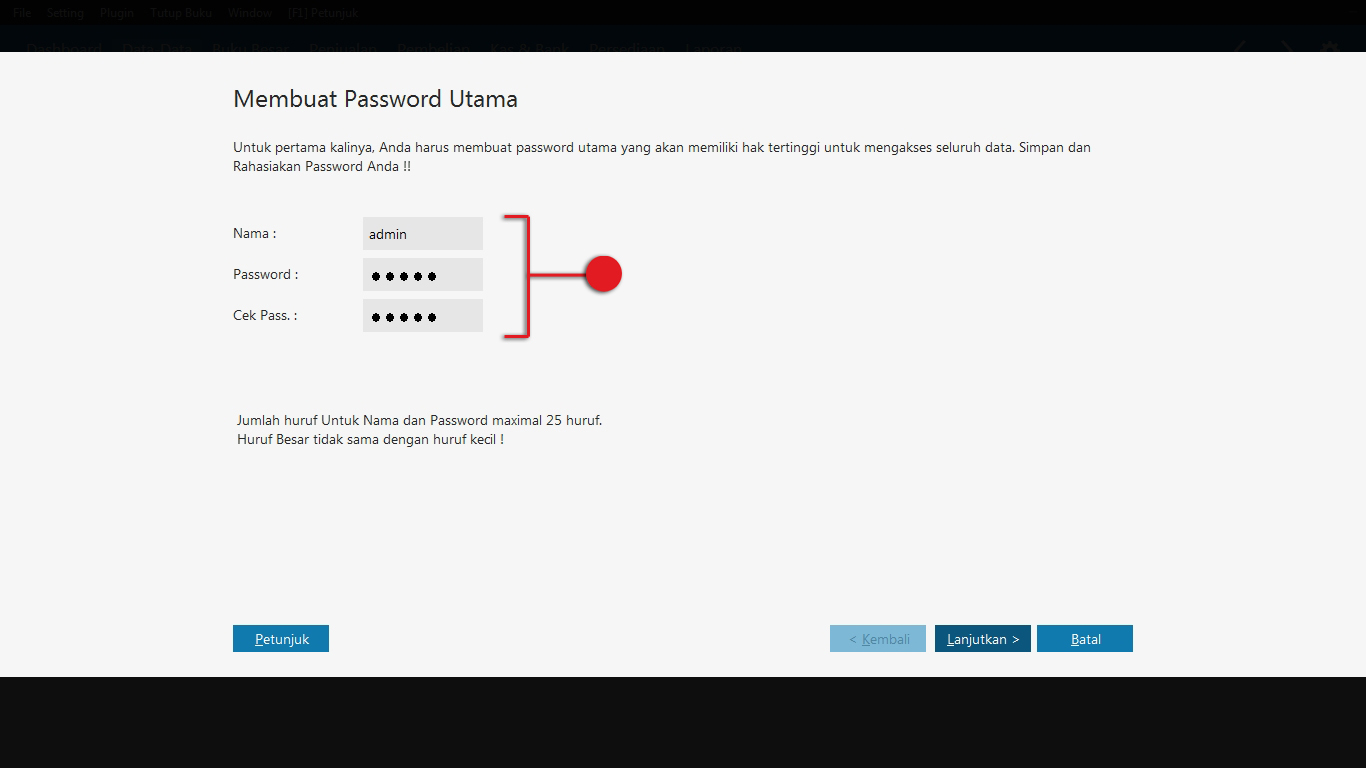
![]() Bagian ini wajib diisi di awal
Bagian ini wajib diisi di awal
Sebagai contoh fasilitas Konfigurasi Program tidak ditandakan, hal ini memberi dampak bahwa fasilitas setup program, alat bantu, membuat data baru, dan impor data master tidak dapat ditampilkan.

![]() Bagian ini dapat diabaikan atau ditangguhkan
Bagian ini dapat diabaikan atau ditangguhkan
Di halaman "Gudang dan Departemen Yang Boleh Digunakan", Anda dimungkinkan untuk memilih gudang dan departemen yang tidak akan ditampilkan di program Zahir. Dengan memasukkan nama gudang dan departemen yang dimaksud ke fasilitas ini, pengguna tidak akan dapat melihat gudang dan departemen yang dimaksud sesuai dengan batasan yang diberikan pada username bersangkutan.

![]() Bagian ini dapat diabaikan atau ditangguhkan
Bagian ini dapat diabaikan atau ditangguhkan

![]() Bagian ini dapat diabaikan atau ditangguhkan
Bagian ini dapat diabaikan atau ditangguhkan

Related Articles
Setup Point of Sale (POS)
Setup Point of Sale (POS) terdiri dari pengaturan (setup) kasir dan setup pembayaran. Setup kasir didiharuskan untuk memberikan kewenangan akses fasilitas di Zahir POS berdasarkan password yang telah dibuat. Setup pembayaran digunakan untuk ...Setup Program
Setup program merupakan fasilitas yang mengatur fasilitas lain untuk kelangsungan kinerja sistem ini. Di fasilitas ini Anda dapat menetapkan mana-mana fasilitas yang ingin atau tidak ingin Anda gunakan atau sekadar untuk tidak menampilkannya. Dengan ...Cara Merubah Kata Sandi Atau Password Pada Zahir Online
Berikut cara merubah kata sandi atau password pada zahir online : 1. Buka website go.zahironline.com 2. Silahkan login menggunakan email yang telah dibuat sebelumnya 3. Kemudian silahkan login database yang biasa digunakan 4. Klik konfigurasi 5. ...Menghapus Data Departemen Yang Sudah Terinput Pada Kewenangan Password
Fasilitas Departemen digunakan untuk membedakan entitas usaha seperti kantor pusat dan cabang atau membedakan divisi usaha seperti bagian akuntansi, bagian gudang, bagian procurement, bagian invoicing, dan lain-lain. Dengan fasilitas ini Anda dapat ...Menghapus Data Gudang Yang Sudah Terinput Pada Kewenangan Password
Data Gudang dipergunakan untuk mengontrol jumlah dan harga pokok data persediaan barang di setiap gudang jika Anda memiliki fasilitas multiwarehouse. Dengan adanya data gudang ini Anda dapat memindahkan/ mentransfer barang antargudang. Gudang dapat ...